Hvordan Skjule Eller Slette Papirkurven Ikonet I Windows
Tror du ikke skjule papirkurven fra skrivebordet er virkelig fantastisk og kult? Du trenger ikke engang å bekymre deg hvis noen vil se til papirkurven og får hendene på dine personlige ting. Vel, det er mange kule og fantastiske funksjoner i vinduet. Dette er en av dem.
![]()
Skjul eller Slett Er også en av de interessante funksjonene som windows tilbyr til brukeren. Som du sletter stuffs som du ikke lenger ønsker få lagret i papirkurven og det er mange ganger når folk bare snike deg papirkurven mappen for å se ting inni den. Men nå trenger du ikke å bekymre deg for dette. Her vil jeg vise Deg Hvordan Du Fjerner Papirkurvikonet I Windows 10 / 8 / 7. Bare følg trinnene som vist nedenfor:
Trinn For Å Skjule Eller Slette Papirkurvikonet I Windows:
Det er litt forskjellige metoder for å skjule papirkurvikonet i windows 7, 8 og 10. Først må du vite hvilken versjon av window du bruker, og da kan du bare jobbe i henhold til versjonen. Her er trinnvis guide til å slette papirkurven fra desktop windows.
før vi begynner, la oss sjekke hvilken versjon av window du bruker. Trinnene er gitt nedenfor.
Gå til søkefeltet >> Skriv inn winver Og trykk enter.
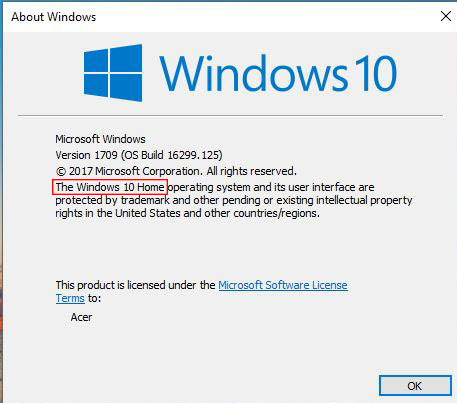
eller
-
- Gå Til Kjør> > Skriv Kontrollpanel > > Trykk ok
- Du vil se mange datamaskinens innstillinger, Klikk På System.
- øverst på skjermen kan du se versjonen av vinduet.

når du vet versjonen, kan du fortsette videre for å slette papirkurven fra skrivebordet i windows 7,8 eller 10.
Fjern Windows 10-Papirkurven Fra Skrivebordet
Trinn 1: Høyreklikk På Windows 10-skrivebordet, du vil se kontekstmenyen >> Klikk På Tilpass alternativ.
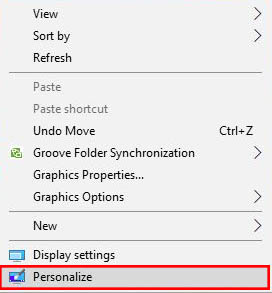
Trinn 2: Klikk På Temaer alternativ > > Klikk På Skrivebordsikoninnstillinger (du finner dette alternativet Under Relaterte Innstillinger på høyre side av skjermen)
![]()
Trinn 3: en dialogboks vises med Navnet Skrivebordsikoninnstillinger > > Fjern Merket For Papirkurven > > Klikk På Bruk-knappen og Trykk OK.
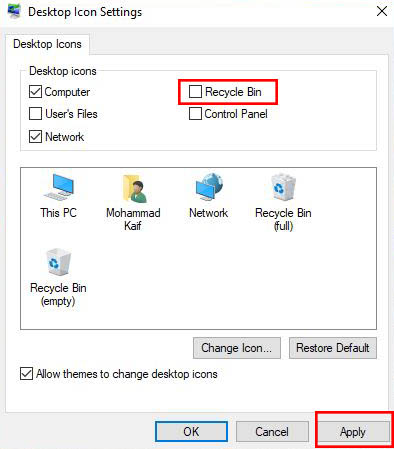
Du vil ikke lenger se Papirkurvikonet på skrivebordet.
Skjule Eller Fjerne Papirkurven Ikonet Fra Windows 8/8.1
Trinn 1: Åpne skrivebordsikoninnstillingene > > Trykk På Windows + F(for å gå inn i søkefeltet).
Trinn 2: Skriv papirkurven i søkefeltet og velg innstillinger.
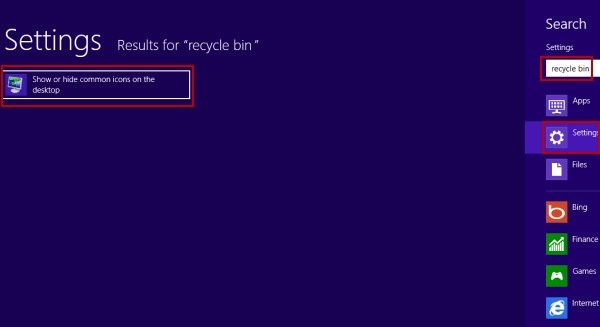
Trinn 3: klikk Nå På Vis eller skjul vanlige ikoner på skrivebordet(du vil se dette på venstre side av skjermen på resultatsiden).
Trinn 4: en dialogboks vises med Navnet Skrivebordsikoninnstillinger > > Fjern Merket For Papirkurven > > Klikk på ok knapp.
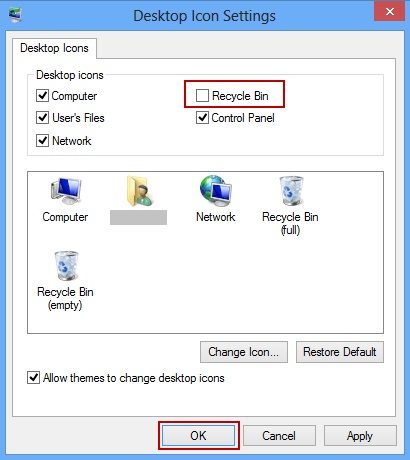
Skjul eller Fjern Papirkurvikonet fra Windows 7
Trinn 1: Høyreklikk På windows 7-skrivebordet, du vil se kontekstmenyen > > klikk O Tilpass Alternativ.
![]()
Trinn 2: Klikk På Endre skrivebordsikon.
Trinn 3: en dialogboks vises Med Navnet Skrivebordsikoninnstillinger > > Fjern Merket For Papirkurven > > Klikk På Bruk knapp > > Trykk OK.
![]()
Tilleggsinformasjon: For Å Vise Papirkurvikonet I Windows 7 / 8 / 10, følg samme fremgangsmåte som vist ovenfor,bare merk Av For Papirkurven, og du er tilbake igjen Med Papirkurvikonet.
Merk: hvis du låst Ut Av Din Windows 8-datamaskin og du selv glemte passordet, kan du prøve Windows Password Key. Profesjonell Vindu passord fjerne verktøy som lager din egen passord reset disk og få tilgang til låst PC lett.
Så, disse er trinnene som vil hjelpe deg å skjule eller slette papirkurven ikonet fra enke skjermen. Selv om du skjuler ikonet for papirkurven, blir den slettede filen og mappen lagret i papirkurven som den pleide å være. Jeg håper du har lært noe nytt, og hvis det er noen spørsmål, kan du kommentere nedenfor.
Gratis Nedlastingkjøp Nå ($19.95) Relaterte Artikler Hvordan Fikse Utskriftsskjerm Fungerer Ikke I Windows 8 / 8.1-Metoder For Å Omgå Windows 7-Passord Når Det Er Glemt, Kan Ikke Skrive Passord På Påloggingsskjermen I Windows 8




